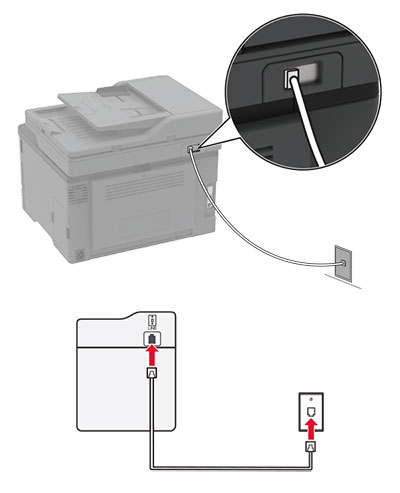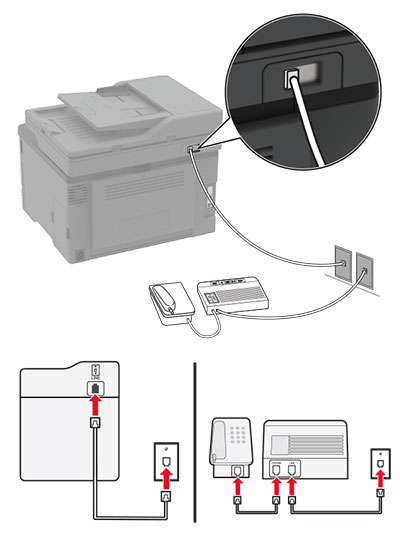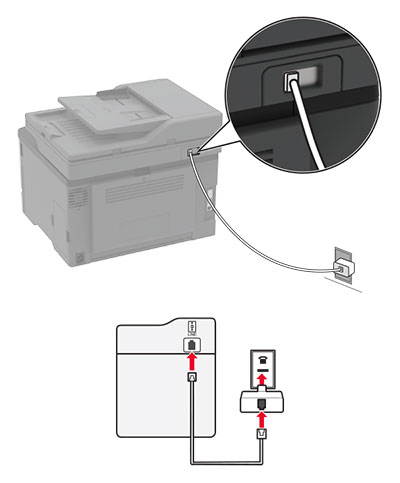Ställa in faxfunktionen med analog fax
Anmärkningar:
- Den här funktionen är endast tillgänglig på vissa skrivarmodeller.
- Vissa anslutningsmetoder kanske bara är tillämpliga i vissa länder eller regioner.
- Om faxfunktionen är aktiverad men inte fullständigt konfigurerad kan indikatorlampan blinka med rött sken.
- Om du inte har en TCP/IP-miljö måste du använda kontrollpanelen för att konfigurera faxfunktionen.
Varning – risk för skador: Vidrör inte kablar eller de visade delarna av skrivaren under sändning eller mottagning av fax, så undviker du dataförlust, eller att skrivaren inte fungerar på rätt sätt.
Använda faxinställningsguiden i skrivaren
Anmärkningar:
- Installationsguiden är endast tillgänglig om ingen enhetsbaserat fax, t.ex. analog, etherFAX eller FAX over IP (FIP), har konfigurerats.
- Innan du använder guiden ska du se till att skrivarens inbyggda programvara är uppdaterad. Mer information finns i Uppdatera fast programvara.
På startskärmen trycker du på Faxa.
Tryck på Konfigurera nu.
Ange faxnamnet och tryck sedan på Nästa.
Ange faxnumret och tryck sedan på Klar.
Använda menyn Inställningar i skrivaren
Öppna startskärmen och tryck på Inställningar > Fax > Faxinställning > Allmänna faxinställningar.
Konfigurera inställningarna.
Använda Embedded Web Server
Öppna en webbläsare och ange skrivarens IP-adress i adressfältet.
Anmärkningar:
- Leta efter skrivarens IP-adress på startskärmen. IP-adressen visas som fyra nummergrupper som är åtskilda med punkter, till exempel 123.123.123.123.
- Om du använder en proxyserver inaktiverar du den tillfälligt för att kunna öppna webbsidan på rätt sätt.
Klicka på Inställningar > Fax > Faxinställning > Allmänna faxinställningar.
Konfigurera inställningarna.
Verkställ ändringarna.
Ställa in fax på en standardtelefonlinje
Obs! De här anvisningarna gäller endast för skrivare som har stöd för analog fax. Mer information finns i
Fax som stöds.
 VAR FÖRSIKTIG– RISK FÖR ELEKTRISK STÖT:
VAR FÖRSIKTIG– RISK FÖR ELEKTRISK STÖT: För att undvika att få en elektrisk stöt bör du inte konfigurera produkten eller göra andra elektriska anslutningar med t.ex. nätsladden, faxfunktionen eller telefonen under åskväder.
 VAR FÖRSIKTIG– RISK FÖR ELEKTRISK STÖT:
VAR FÖRSIKTIG– RISK FÖR ELEKTRISK STÖT: För att undvika att få en elektrisk stöt bör du inte använda faxen under åskväder.
 VAR FÖRSIKTIG – RISK FÖR SKADA:
VAR FÖRSIKTIG – RISK FÖR SKADA: För att minska brandrisken använder du endast en 26 AWG-kabel eller större telekommunikationskabel (RJ-11) vid anslutning av den här produkten till det allmänna telenätet. För användare i Australien: Sladden måste vara godkänd av Australian Communications and Media Authority.
Lösning 1: Skrivaren är ansluten till en reserverad faxlinje
Anslut ena änden av telefonsladden till linjeporten på skrivaren.
Anslut den andra änden av kabeln till ett analogt telefonjack.
Anmärkningar:
- Du kan ställa in skrivaren så att den tar emot fax automatiskt (ställ in Autosvar på På) eller manuellt (ställ in Autosvar på Av).
- Om du vill ta emot fax automatiskt ställer du in skrivaren så att den svarar efter ett angett antal ringsignaler.
Lösning 2: Skrivaren delar linjen med en telefonsvarare
Obs! Om du använder en tjänst för särskild ringsignal ställer du in rätt ringmönster för skrivaren. I annat fall tar inte skrivaren emot fax även om du ställt in den på att ta emot fax automatiskt.
Ansluten till ett annat jack
Anslut ena änden av telefonsladden till linjeporten på skrivaren.
Anslut den andra änden av kabeln till ett analogt telefonjack.
Anmärkningar:
- Om du endast har ett telefonnummer på linjen ställer du in skrivaren så att den tar emot fax automatiskt.
- Ställ in skrivaren så att den svarar på samtal två ringsignaler efter telefonsvararen. Du kan till exempel ställa in telefonsvararen så att den svarar efter fyra signaler och sedan ställa in skrivarinställningen Signaler till svar så att den svarar efter sex signaler.
Ställa in fax i länder och regioner med olika telefonjack och telefonkontakter
Obs! De här anvisningarna gäller endast för skrivare som har stöd för analog fax. Mer information finns i
Fax som stöds.
 VAR FÖRSIKTIG– RISK FÖR ELEKTRISK STÖT:
VAR FÖRSIKTIG– RISK FÖR ELEKTRISK STÖT: För att undvika att få en elektrisk stöt bör du inte konfigurera produkten eller göra andra elektriska anslutningar med t.ex. nätsladden, faxfunktionen eller telefonen under åskväder.
 VAR FÖRSIKTIG– RISK FÖR ELEKTRISK STÖT:
VAR FÖRSIKTIG– RISK FÖR ELEKTRISK STÖT: För att undvika att få en elektrisk stöt bör du inte använda faxen under åskväder.
 VAR FÖRSIKTIG – RISK FÖR SKADA:
VAR FÖRSIKTIG – RISK FÖR SKADA: För att minska brandrisken använder du endast en 26 AWG-kabel eller större telekommunikationskabel (RJ-11) vid anslutning av den här produkten till det allmänna telenätet. För användare i Australien: Sladden måste vara godkänd av Australian Communications and Media Authority.
Standardtelefonjacket som används i de flesta länder eller regioner är RJ-11. Om vägguttaget eller utrustningen i huset inte är kompatibelt med den här typen av anslutning behöver du använda en telefonadapter. Det kan hända att skrivaren inte levereras med en adapter för ditt land eller din region och då behöver du köpa en separat.
Det kan sitta en adapterkontakt i skrivarens telefonport. Ta inte bort adapterkontakten från skrivarens telefonport om du ansluter till ett seriellt eller kaskadtelefonsystem.
Lexmark-adapterkontakt | 40X8519 |
Ansluta skrivaren till ett jack som inte är RJ-11
Anslut ena änden av telefonsladden till linjeporten på skrivaren.
Anslut den andra änden av telefonsladden till RJ-11-adaptern och anslut sedan adaptern till vägguttaget.
Om du vill ansluta en till enhet med en icke-RJ-11-anslutning till samma telefonjack, ansluter du den direkt till telefonadaptern.